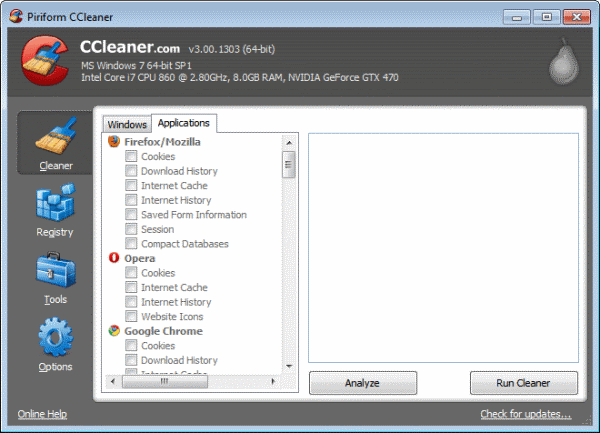Как автоматизировать очистку диска с помощью CCleaner
Операционная система Windows должна иметь несколько различных задач обслуживания, выполняемых на регулярной основе. Об этих вещах легко забыть, а многие пользователи вообще их не делают. В этой статье рассказывается, как можно автоматизировать одну из самых важных задач — очистку жесткого диска. Вместо того, чтобы использовать утилиту очистки диска Windows, мы рассмотрим возможность использования бесплатной утилиты стороннего производителя. Это будет работать в XP, Vista и Windows 7.
При желании вы можете автоматизировать встроенную утилиту очистки диска в Windows. Однако, по моему опыту, более тщательной очистки диска можно добиться с помощью бесплатной утилиты под названием CCleaner. Это бесплатное программное обеспечение является хорошо известным стандартом для компьютерных фанатов. Она позволяет вам настроить очистку диска с немного большей утонченностью, чем стандартная утилита очистки диска Windows. Ссылка для скачивания находится ниже. Используйте версию Slim-Build, чтобы избежать надстроек панели инструментов.
Вы все равно должны выполнить сканирование безопасности загрузки перед ее открытием, как и для всего, что загружено из Интернета. Запустите установку после того, как проверка безопасности покажет, что загрузка является чистой. Программа откроется автоматически, и на рабочем столе появится ярлык.
Это панель управления CCleaner. Определите параметр, который вы хотите запускать автоматически. В этом примере выбрано все. Вы бы сделали это только для полной очистки. Если вы используете файлы cookie и хотите сохранить недавние документы и недавно набранные URL-адреса, вы можете оставить эти флажки снятыми.
Все отмеченные флажки будут указывать на элементы, которые необходимо очистить, поэтому настройте их в соответствии с вашими потребностями. Например, здесь не отмечены файлы cookie, недавно введенные URL-адреса и недавние документы. Вы всегда можете запустить ручную очистку, если захотите очистить это позже.
Теперь щелкните Параметры \ Дополнительно и убедитесь, что все настройки будут сохранены в файле INI в том же каталоге. «Сохранить все настройки в файл INI» уже должен быть отмечен по умолчанию. Если он не отмечен, сделайте это.
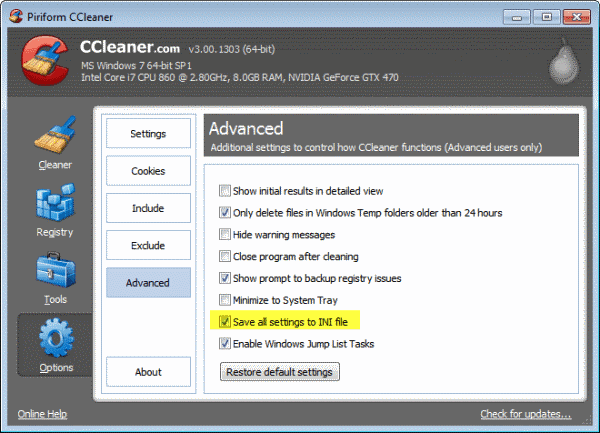
Введите «Планировщик заданий» или «Расписание» в поле поиска меню «Пуск», выберите в меню «Планировщик заданий» и нажмите Enter. Щелкните «Создать базовую задачу» в правом столбце.
Вам нужно будет дать задаче имя. В этом примере было использовано имя «CClean», так как его легко вспомнить. Дайте описание задачи, как показано. Нажмите «Далее», и откроется окно, в котором можно выбрать расписание. Выберите, как часто вы хотите запускать задачу. Лучше всего ежедневно, но доступны и другие варианты. После выбора нажмите «Далее».
Затем вам нужно будет выбрать время дня для запуска очистки. Выберите время суток, когда ваш компьютер включен, но вы его не используете. Нажмите «Далее» и выберите «Запустить программу». Нажмите кнопку «Далее. Перейдите к файлу CC Cleaner .exe. Добавьте переключатель / AUTO в поле «Добавить аргументы».
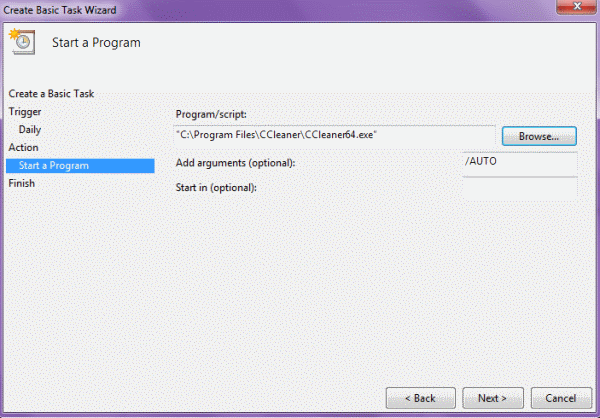
Нажмите «Далее», как только добавите правильный путь. Перед нажатием кнопки «Готово» установите флажок «Открывать диалоговое окно« Свойства »для этой задачи при нажатии кнопки« Готово »:
Выберите вариант «Запускать с наивысшими привилегиями». Это гарантирует, что задача будет запущена с правами администратора. Перейдите на вкладку условий, чтобы выбрать различные параметры для запуска задачи. Вы можете настроить запуск задачи только тогда, когда компьютер не используется в течение выбранного периода времени, а также выбрать вывод компьютера из спящего режима для выполнения задачи. Возможны и другие варианты. Нажмите ОК, когда вы сделали все выборы и все настроено.